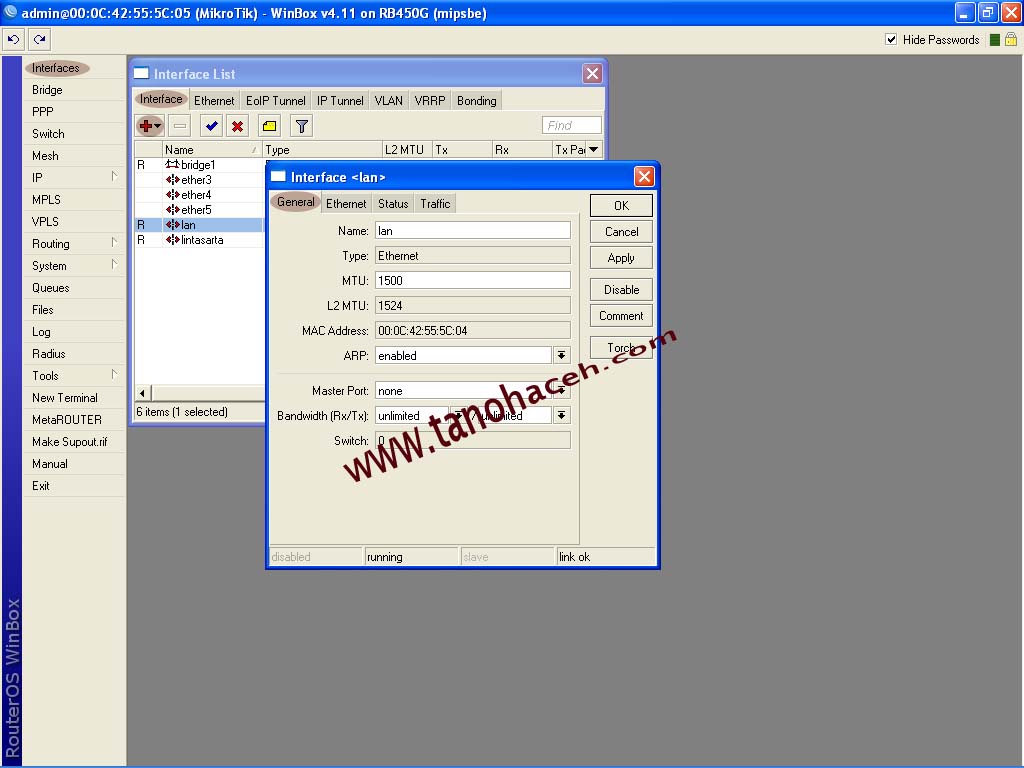-
8
Jan
Sering sekali, kita ingin menggunakan Mikrotik untuk solusi point to point dengan mode jaringan bridge (bukan routing). Namun, Mikrotik RouterOS sendiri di desain bekerja dengan sangat baik pada mode routing. Kita perlu melakukan beberapa hal supaya link kita bisa bekerja untuk mode bridge.
Mode bridge memungkinkan network yang satu tergabung dengan network di sisi satunya secara transparan, tanpa perlu melalui routing, sehingga mesin yang ada di network yang satu bisa memiliki IP Address yang berada dalam 1 subnet yang sama dengan sisi lainnya.
Namun, jika jaringan kita sudah cukup besar, mode bridge ini akan membuat traffic meningkat, mengingat akan ada banyak traffic broadcast dari network yang satu ke network lainnya. Untuk jaringan yang sudah cukup besar, saya menyarankan penggunaan mode routing.
A. Konfigurasi Mode Bridge:
- Buatlah interface jaringan untuk masing-masing ports.
- Buatlah sebuah bridge interface dan beri nama “ bridge1 ”.
- Kemudian buatlah 2 (dua) buah ports yang terhubung dengan LAN dan Modem.
- Buat sebuah IP Address untuk jaringan Anda.
- Buatlah Firewall Mangle untuk Mark Connection dan Mark Packet Bridge.
Konfigurasi bridge selesai kita lakukan.
B. Konfigurasi Bandwidth Management:
Sekarang untuk membangun bandwith management yang adil, misalkan kita mempunyai client sebanyak 10 buah. Link yang kita sewa sebesar 128kbps ke ISP. Kendala yang sering ditemui pada sebuah jaringan adalah tidak ada pembagian bandwidth yang adil diantara client jaringan tersebut. Jika salah satu dari client kita menggunakan program semisal download accelerator atau flashget, niscaya bandwidth yang kita miliki tersebut akan habis oleh satu client saja, sementara client lain jika ingin menggunakan bandwidth menjadi terhambat, karena link yang kita sewa telah saturasi.
Untuk mengatasi itu semua maka diperlukan bandwith management, pada mikrotik ada sebuah fitur PCQ (Per Connection Queue) yaitu mekanisme antrian untuk menyamakan bandwidth yang dipakai oleh multiple client.
Cara kerja PCQ jika hanya satu client yang sedang aktif menggunakan bandwidth sementar yang lain idle, maka client tersebut dapat menggunakan maximal bandwidth yang tersedia, tetapi pada saat client ke dua aktif, maka maximal bandwith yang digunakan oleh kedua client tadi menjadi masing-masing 128kbps/2, jika ada client lain pada saat bersamaan aktif, maka masing-masing akan mendapat jatah maximal 128kbps/3. Sehingga akan terjadi pembagian bandwidth yang adil untuk seluruh client. Berikut ini akan saya sampaikan bagaimana cara mengkonfigurasi PCQ tersebut.
- Buatlah 2 (dua) buah Queues Types dan berikan nama masing-masing type dengan nama “bridge down” dan “bridge up” dengan type kind “pcq ”.
- Kemudian inputlah masing-masing PCQ diatas kedalam Queue Tree, seperti gambar dibawah ini.
Konfigurasi bandwidth management telah selesai dilakukan. Silahkan Anda coba perbedaannya.
- Published by admin in: Networking
- If you like this blog please take a second from your precious time and subscribe to my rss feed!